Thay thế Windows File Explorer và phần mềm thay thế
Windows File Explorer(Windows File Explorer) có nhiều tính năng và là một trình quản lý tệp và thư mục khá tiện dụng. Nhưng nếu bạn đang mong muốn thêm tab và nhiều tính năng khác, để làm cho trình thám hiểm khiêm tốn chạy trên steroid, bạn có thể xem một số ứng dụng và phần bổ trợ miễn phí này. Giống như tính năng duyệt theo tab trong Internet Explorer , bạn cũng có thể thêm Tab(Tabs) vào Windows Explorer của mình bằng các công cụ này.
(Explorer)Phần mềm thay thế & thay thế Explorer
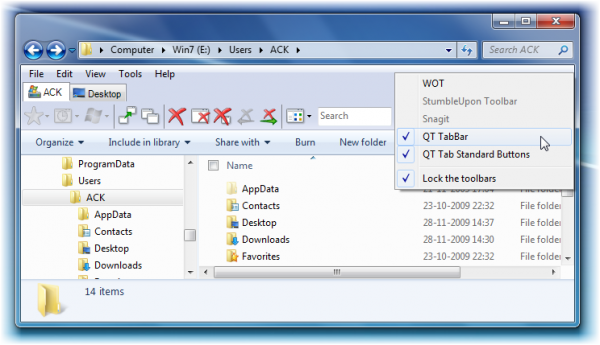
Bạn có thể tải xuống và xem QTTabBar . Nó là một Add-In cung cấp Tính năng duyệt tab(Tab Browsing Feature) cho Explorer của bạn . Nó cũng bổ sung một số tính năng khác như bản xem trước thả xuống, các nút trên thanh công cụ hữu ích, nút Đã đóng gần đây, cộng với hỗ trợ plugin. Đọc hướng dẫn trước khi cài đặt nó.
Trong trường hợp thanh Menu của(Menu Bar) bạn không hiển thị, vui lòng bật nó lên. Bây giờ hãy nhấp chuột phải vào nó và bật QTTabBar .
Ngoài ra, cũng có một số phần mềm miễn phí thay thế explorer.exe có sẵn, cùng với các tab, ngăn, bổ sung thêm nhiều tính năng cho Windows Explorer .
Bạn cũng có thể kiểm tra những điều sau:
Bạn cũng có thể muốn xem một số ứng dụng Trình quản lý tệp và Explorer tốt nhất cho Windows 11/10 trong Microsoft Store .
Hãy xem chúng trước khi bạn quyết định ổn định với một.
Related posts
Cách hiển thị Details pane bằng File Explorer trong Windows 10
Làm thế nào để cho phép di sản Search Box trong File Explorer của Windows 10
Khôi phục thiếu NEW context menu item trong File Explorer
File Explorer sẽ không mở trong Windows 11/10
Cách xóa OneDrive icon khỏi File Explorer trong Windows 11/10
Cách sử dụng File Explorer trong Windows 10 - Hướng dẫn bắt đầu
File Explorer Không phản hồi do .docx file lớn trên Network Share
Hình Thumbnail Previews không hiển thị trong File Explorer trên Windows 11/10
Cách định cấu hình các mẫu xem mặc định trong File Explorer
Làm thế nào để thêm Control Panel để File Explorer trong Windows 10
Có gì khác biệt về File Explorer trong Windows 10 Vs. Windows 8.1
Cách xóa hoặc ẩn dải băng khỏi File Explorer trong Windows 10
Cách thêm Google Drive xuống File Explorer trong Windows 10
TC4Shell cho phép bạn mở tất cả các định dạng lưu trữ trực tiếp bằng File Explorer
Cách tìm kiếm trong Windows 10 với File Explorer
Cách loại bỏ OneDrive từ Windows 10 File Explorer
Cách hiển thị Preview Pane cho File Explorer trong Windows 10
Làm thế nào để mở File Explorer trong Windows 10
Cách đếm các tệp trong một thư mục bằng PowerShell, CMD hoặc File Explorer
Cửa sổ File Explorer tai nạn, bị đóng băng hoặc đã ngừng làm việc
